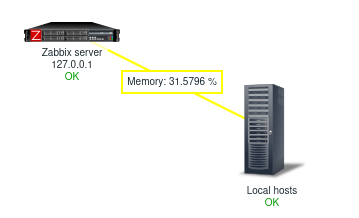3 Link indicators
Overview
You can assign indicators to a link between elements in a network map.
The indicators can be based on triggers or item values. It's possible to display different link style and color:
- when triggers go into a problem state;
- when item value:
- reaches a threshold (for numeric items);
- matches a regular expression (for text items).
When you configure a link, you set the default link type and color. By assigning indicators to a link, it becomes possible to make the link style and color depend on trigger status or item value.
For example, should any of the assigned triggers go into a problem state, the link style and color will change to reflect that. So maybe your default link was a green line. Now, with the trigger in the problem state, your link may become bold red (if you have defined it so).
Similarly, if an item value reaches a specified threshold or matches a specified regular expression, the link style may reflect that.
Configuration
Triggers
To assign triggers as link indicators, do the following:
- select a map element
- click on Edit in the Links section for the appropriate link
- select Trigger as the indicator type
- click on Add in the Indicators block and select one or more triggers
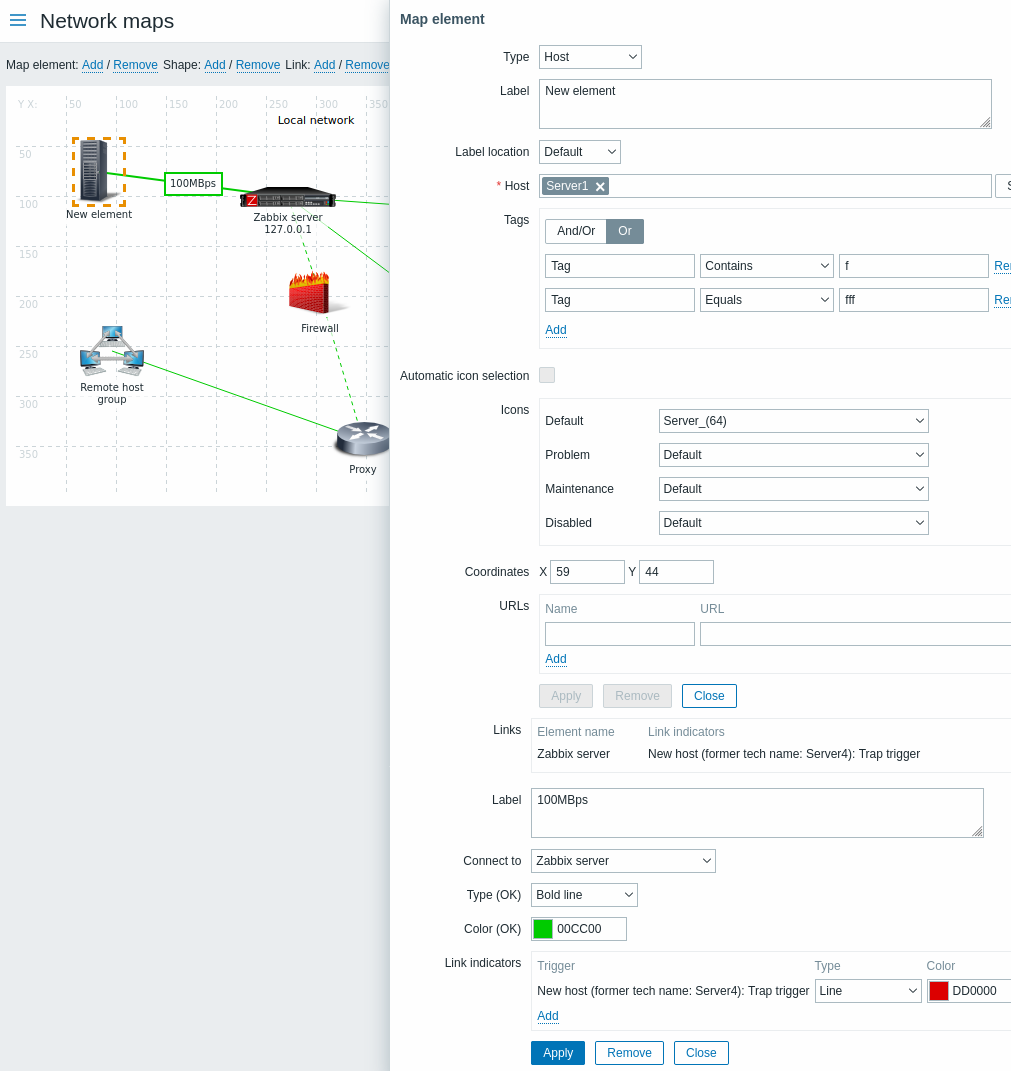
All mandatory input fields are marked with a red asterisk.
Added triggers can be seen in the Indicators list.
You can set the link type and color for each indicator directly from the list. When done, click on Apply, close the form and click on Update to save the map changes.
In Monitoring → Maps the respective link type and color will be displayed if the trigger goes into a problem state.
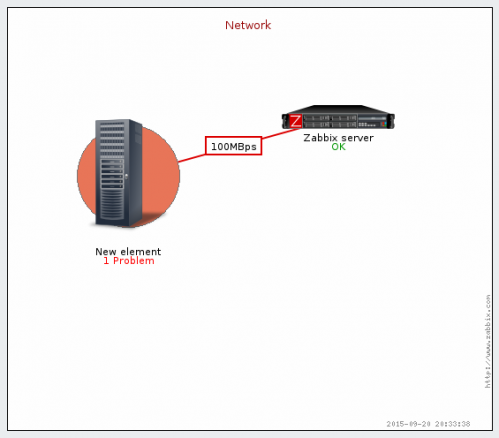
If multiple triggers go into a problem state, the problem with the highest severity will determine the link style and color. If multiple triggers with the same severity are assigned to the same map link, the one with the lowest ID takes precedence. Note also that:
1. Minimum trigger severity and Show suppressed problem settings from map configuration affect which problems are taken into account.
2. In the case of triggers with multiple problems (multiple problem generation), each problem may have a severity that differs from trigger severity (changed manually), may have different tags (due to macros), and may be suppressed.
Item values
To assign item values as link indicators, do the following:
- select a map element
- click on Edit in the Links section for the appropriate link
- select Item value as the indicator type
- select the item
- add one or more item value thresholds or patterns in the Indicators block
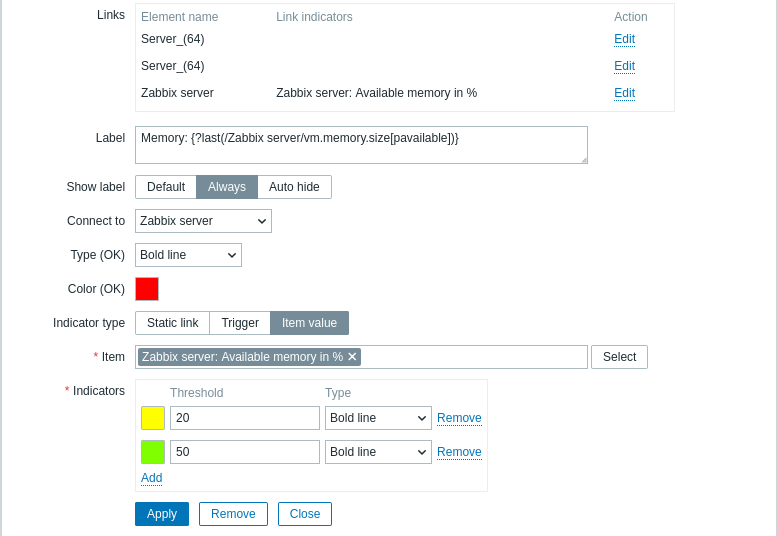
Added item thresholds/patterns can be seen in the Indicators list.
You can set the link type and color for each indicator directly from the list. When done, click on Apply, close the form and click on Update to save the map changes.
In Monitoring → Maps the respective link type and color will be displayed if the item value reaches the set threshold (for numeric data types) or matches the regular expression pattern (for text data types).